
初心者でも簡単にできるWordPressのテーマってあるのかな?
始め方を画像付きで詳しく教えてほしい・・・
そんなお悩みがある人向けに、WordPressのSWELLというテーマの始め方を画像付きでご紹介します!
初心者の私でも設定できたので、同じように初心者の方の手助けになれば嬉しいです。
それでは早速いってみましょう♪
・SWELLのお申込み手順
・SWELLのダウンロードからインストール
SWELLの申し込み手順
SWELLの公式サイトへアクセス
まずはSWELLの公式サイト購入
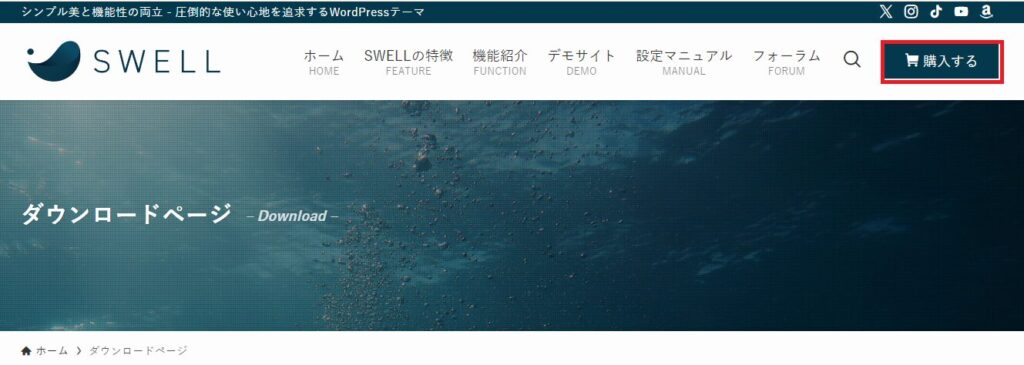
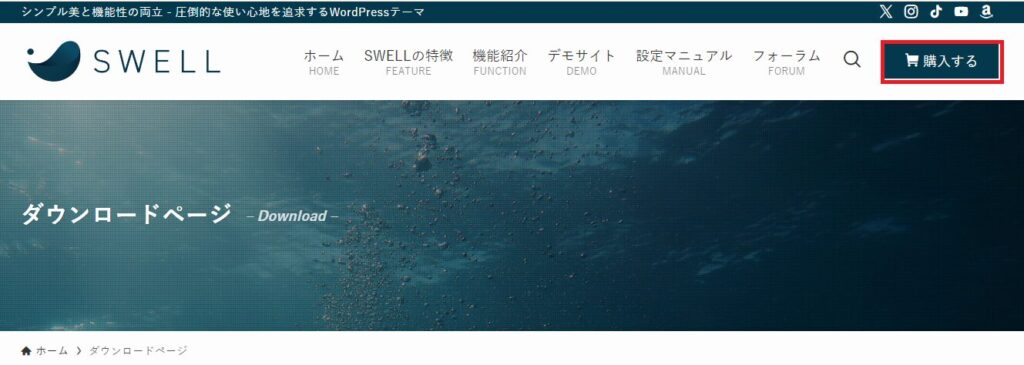
公式サイトを開いたら右上の購入するをクリックします。
内容確認
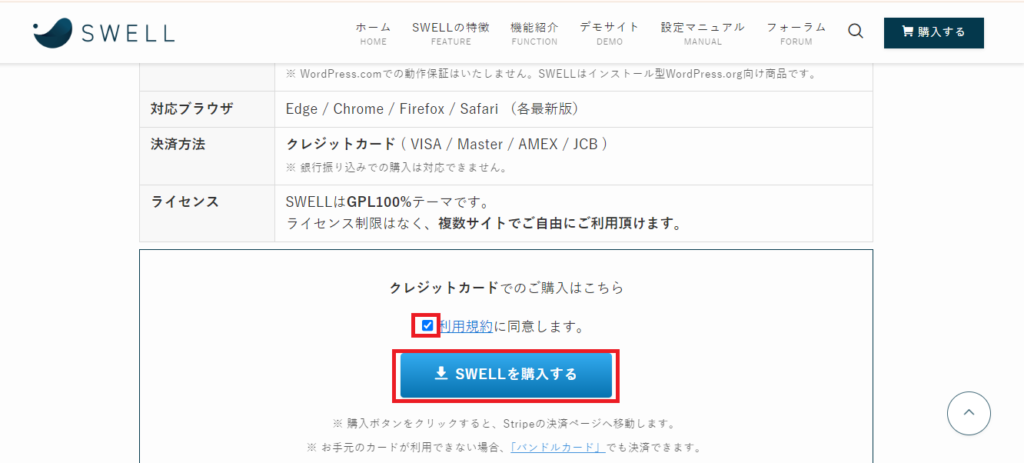
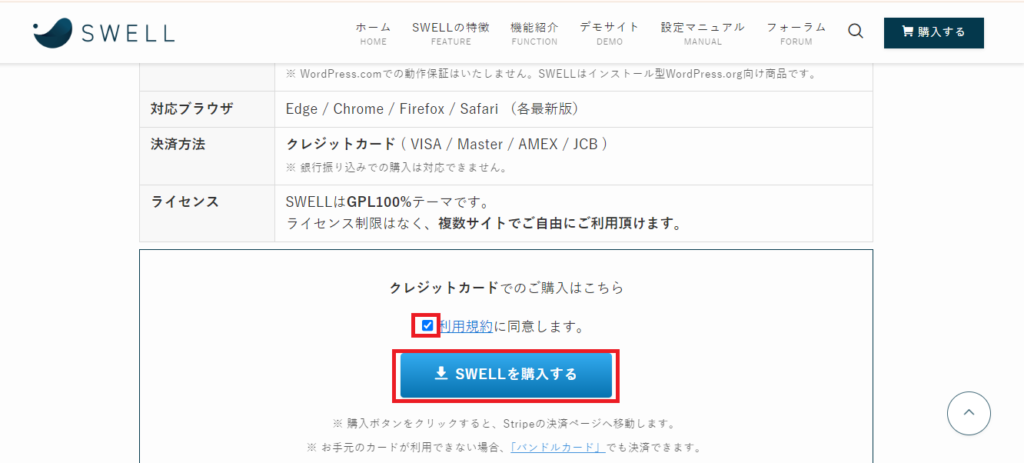
少し下にスクロールして、利用規約を確認後、チェックを入れてSWELLを購入するをクリックします。
支払い情報の入力
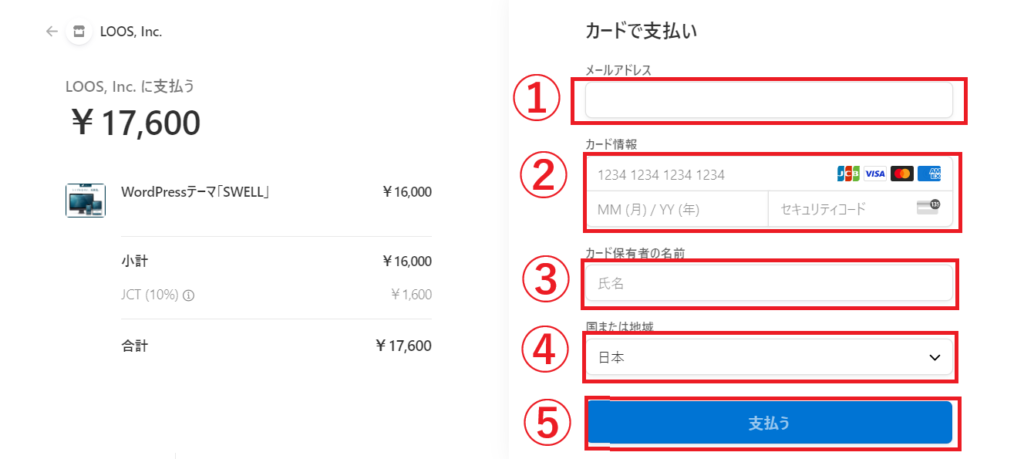
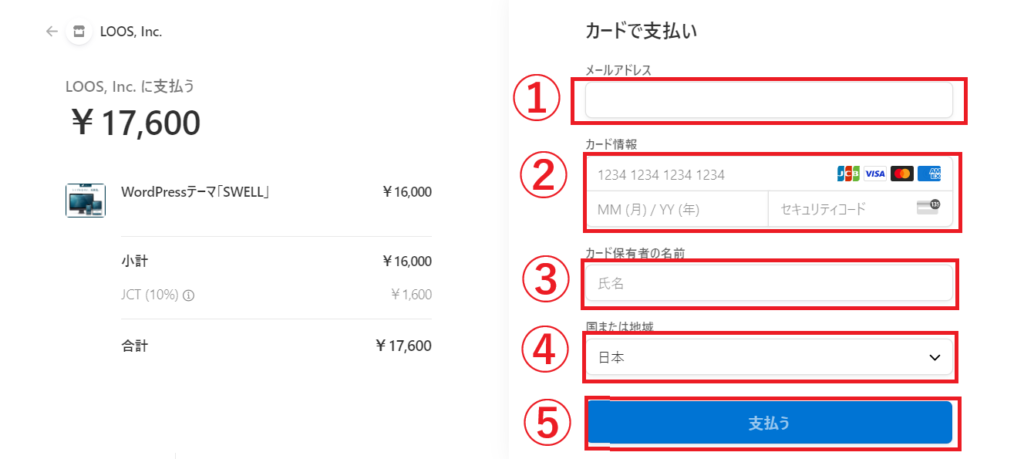
以上でSWELLの購入完了です♪
SWELLをダウンロード
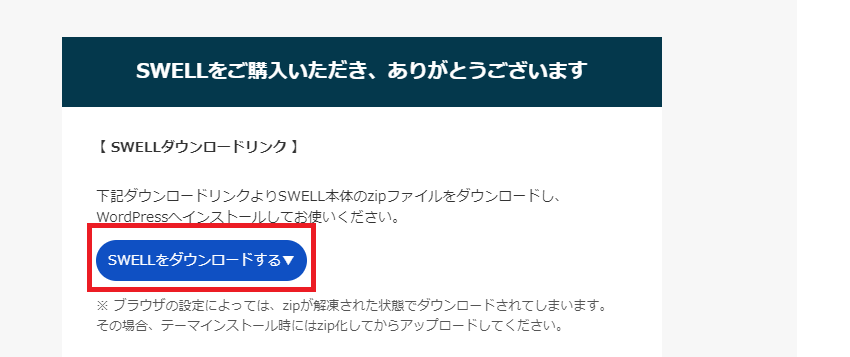
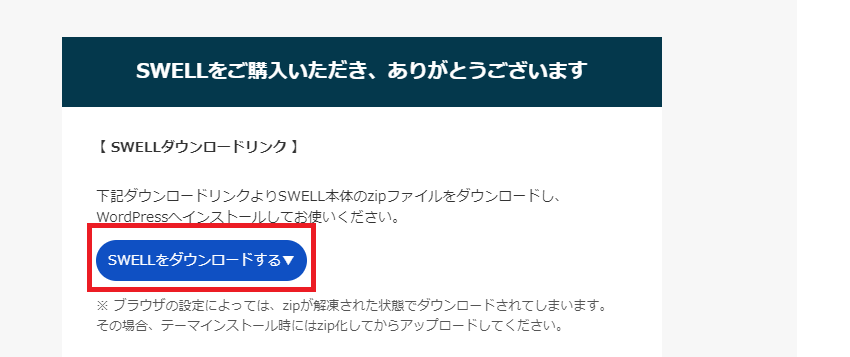
支払いが完了すると、先ほど入力したメールアドレス宛にメールが届きます。
メールを開封してSWELLをダウンロードする▼をクリックしましょう。
以上でSWELLのダウンロード完了です♪
SWELLERS’会員登録
もしメールが上手く受信できなかった場合は、SWELLERの会員登録をすればダウンロードできるので大丈夫!
少し手間はかかりますが、難しくはないのでやってみましょう。
会員登録情報の入力
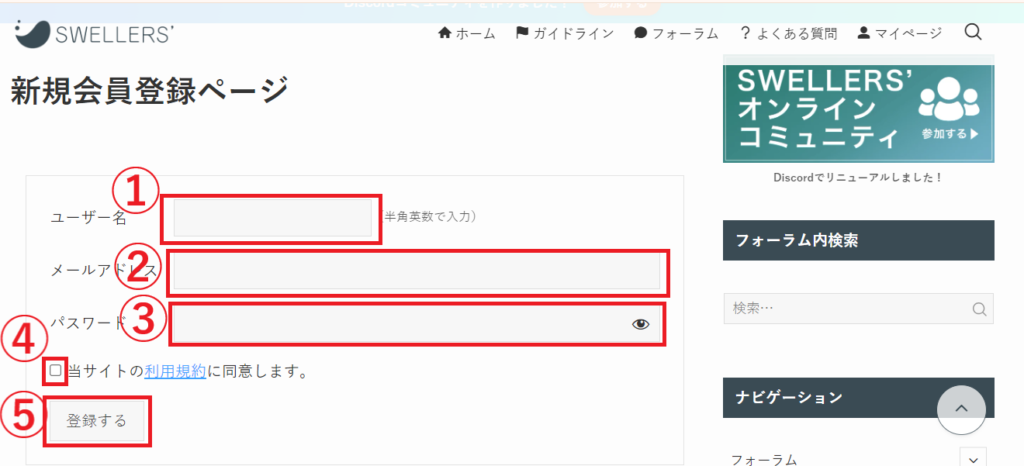
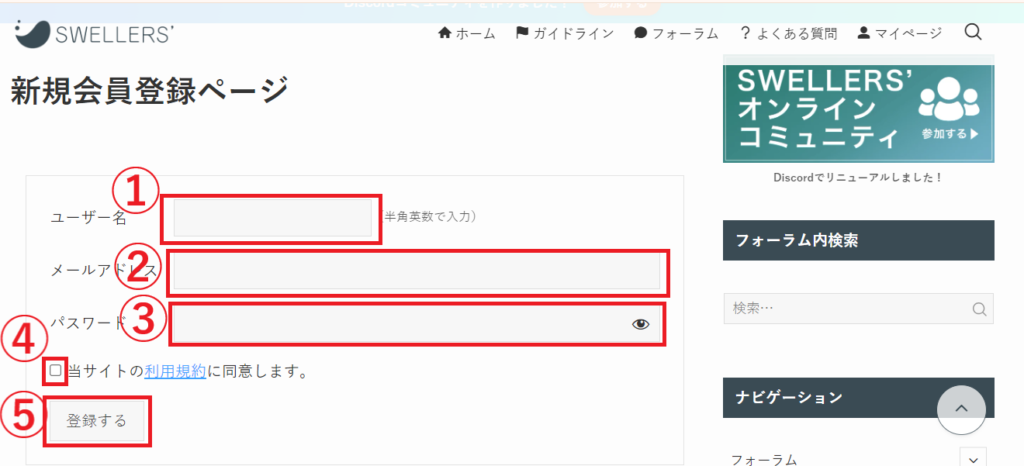
SWELLERS’のマイページにログイン
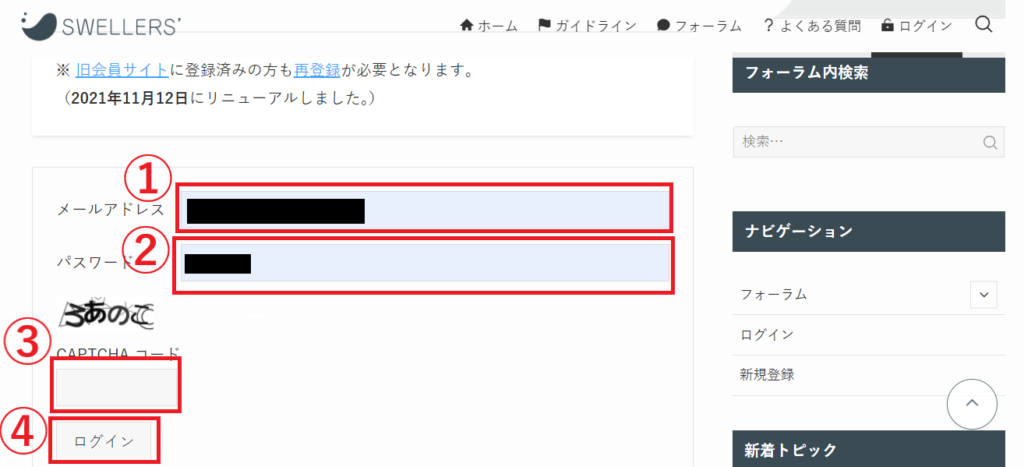
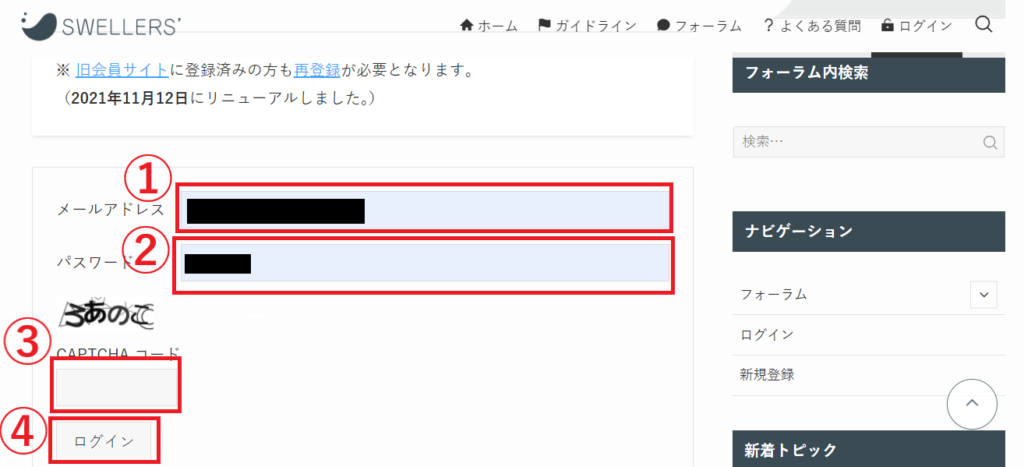
コード入力の上にある、ひらがな4文字のことです。
SWELLをダウンロード
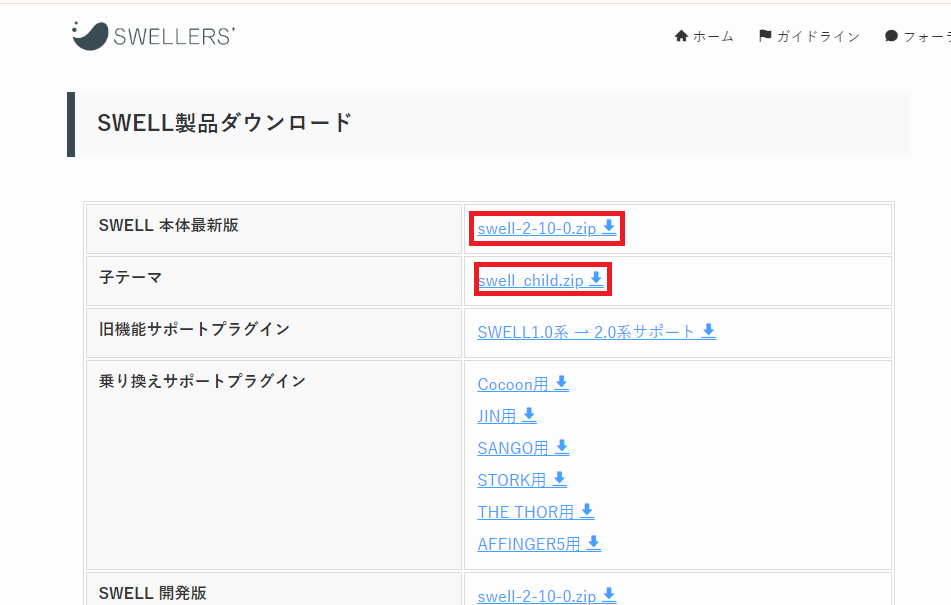
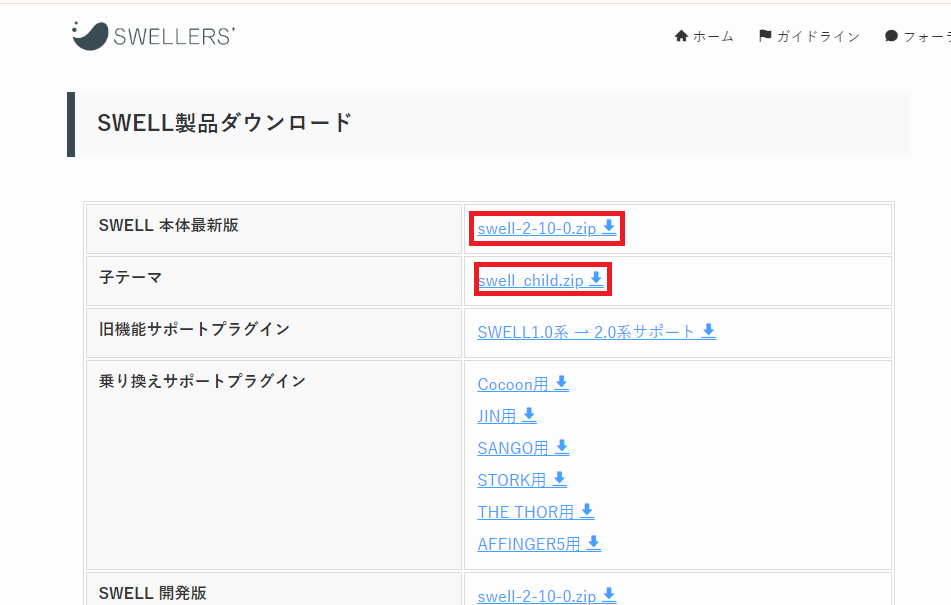
下に少しスクロールすると、SWELL製品をダウンロードという項目があります。
- SWELL本体最新版
- 子テーマ
上記をそれぞれクリックしてダウンロードします。
これでSWELLのダウンロード完了です♪
SWELLをインストール
ダウンロードが完了したら、次はWordPressにSWELLをインストールしましょう。


- ユーザー名またはメールアドレス
- パスワード
以上を入力してログインをクリックします。
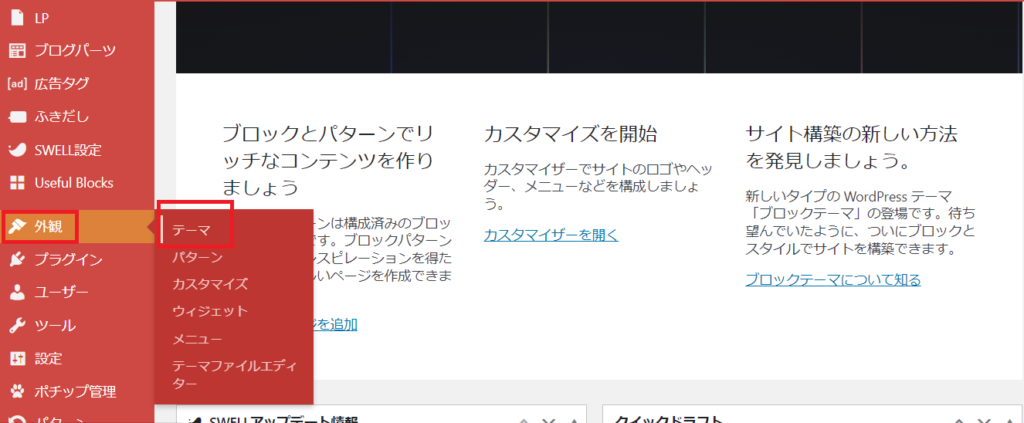
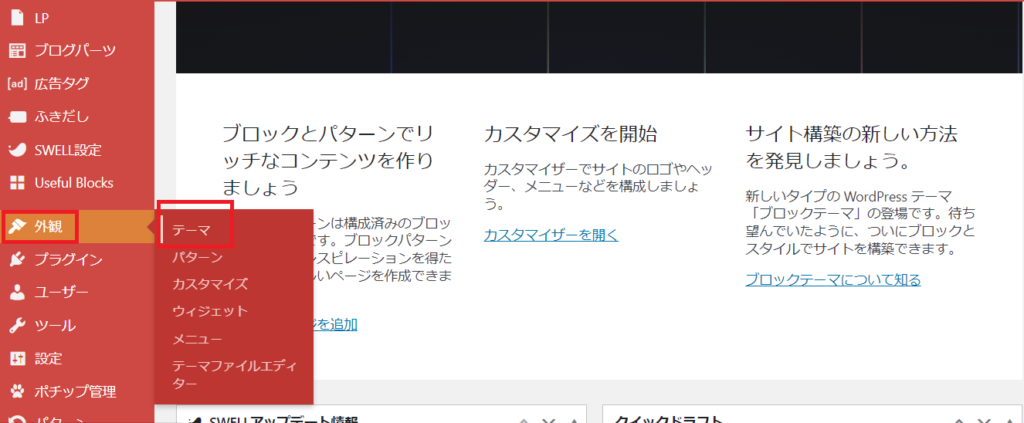
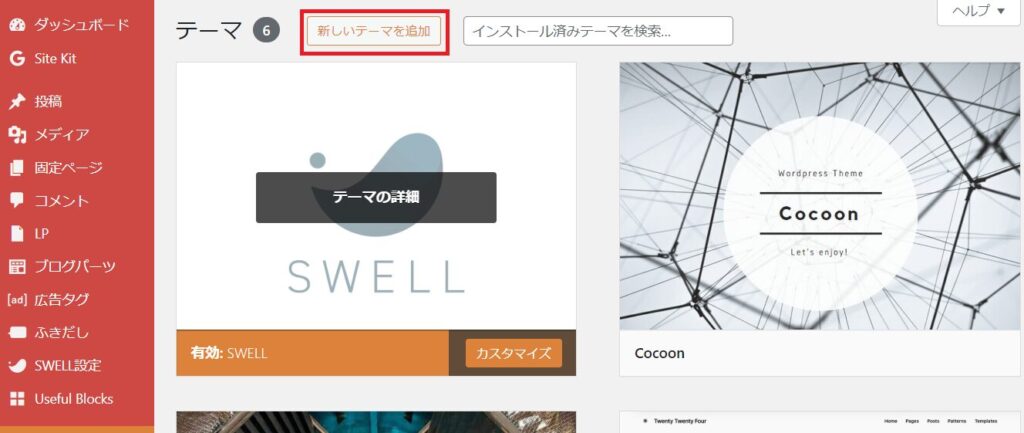
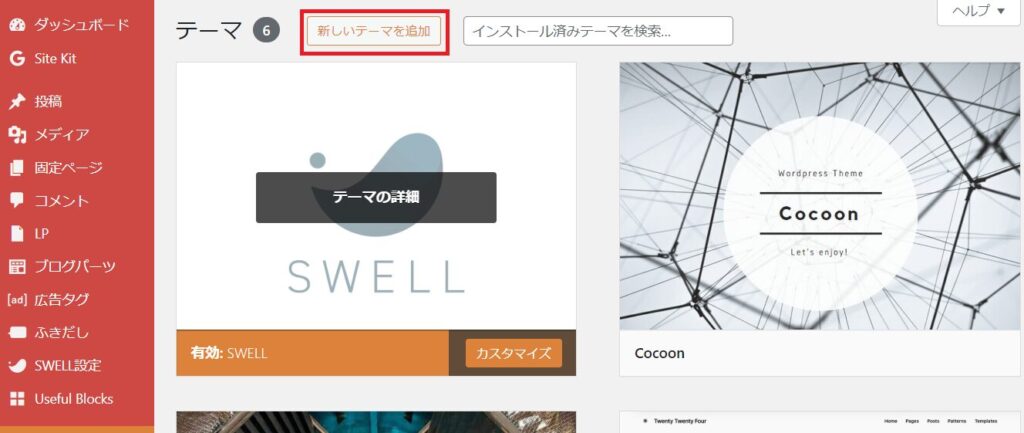
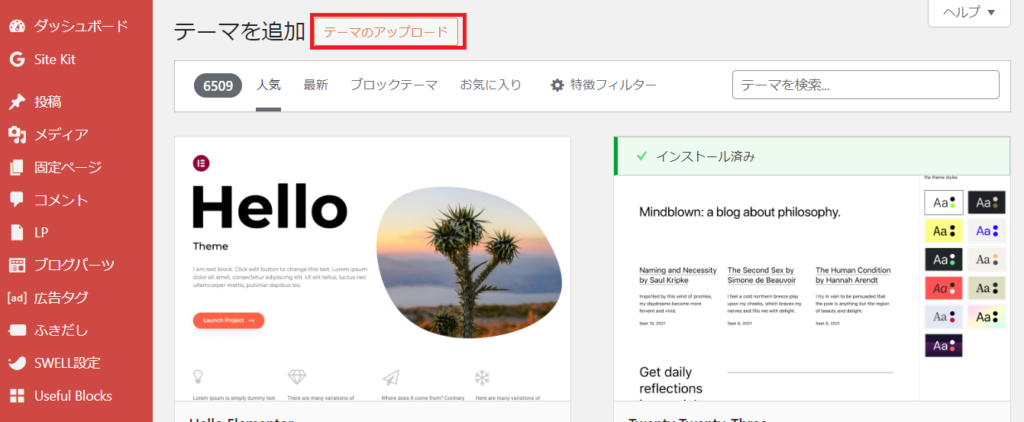
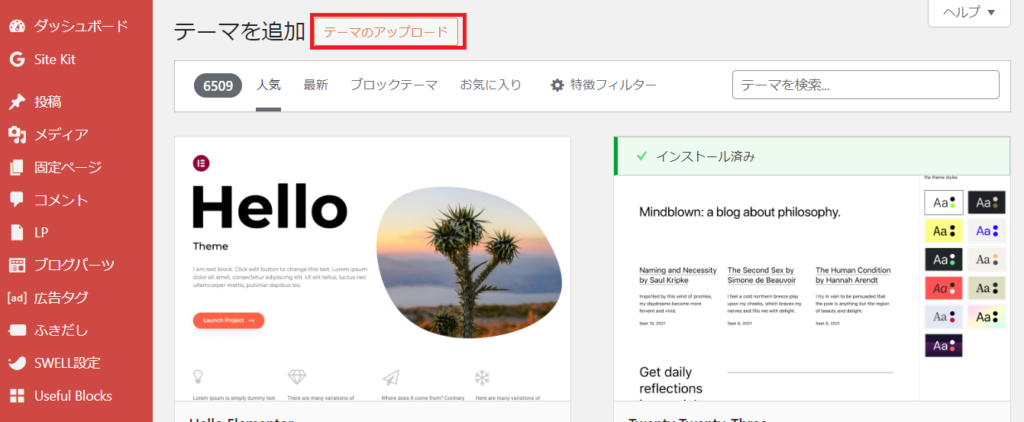
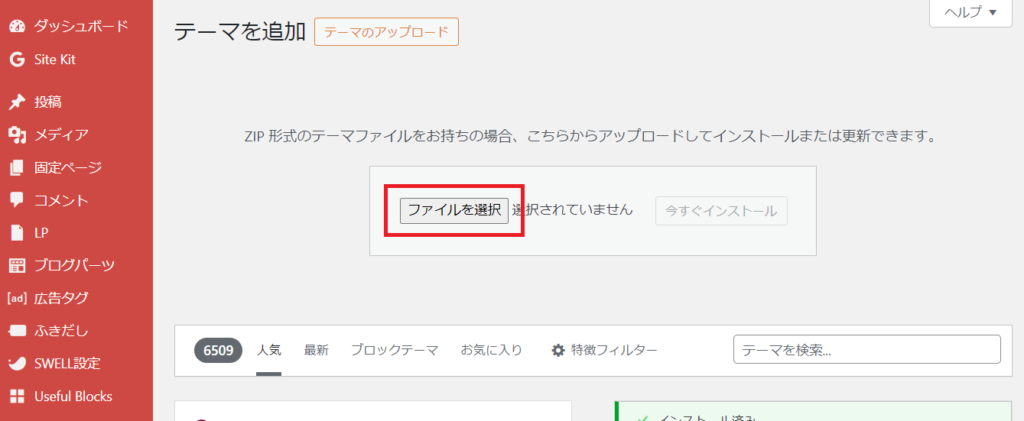
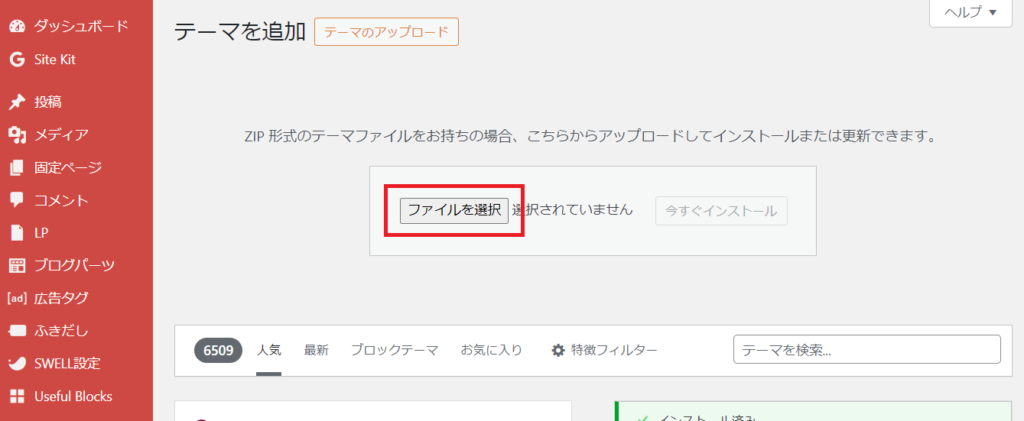
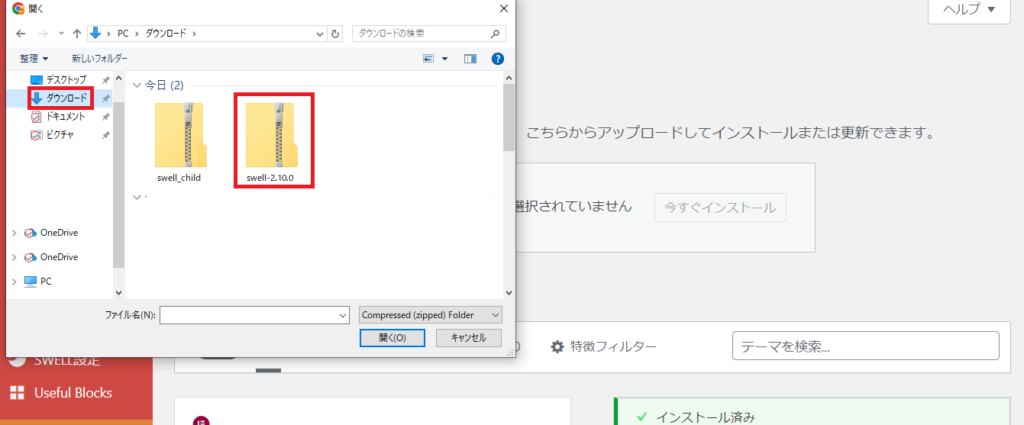
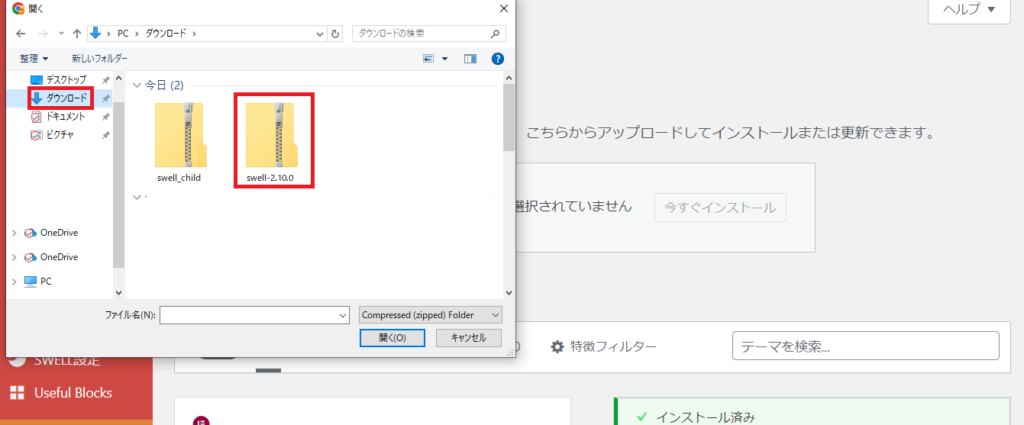
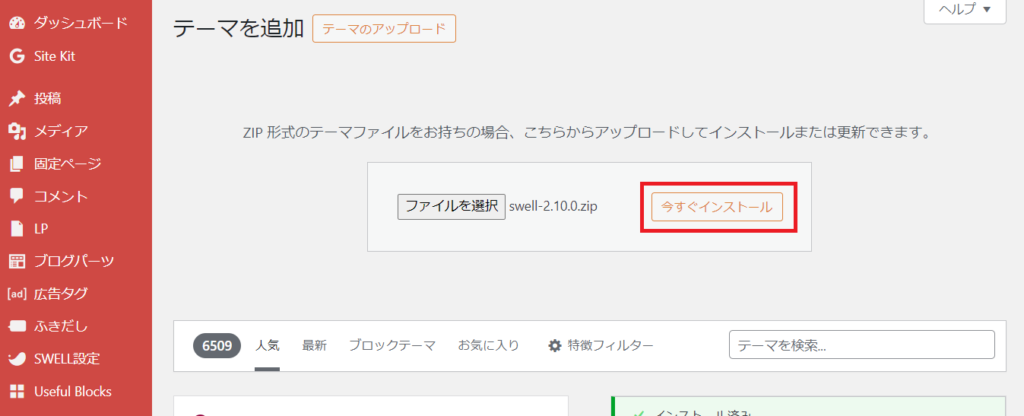
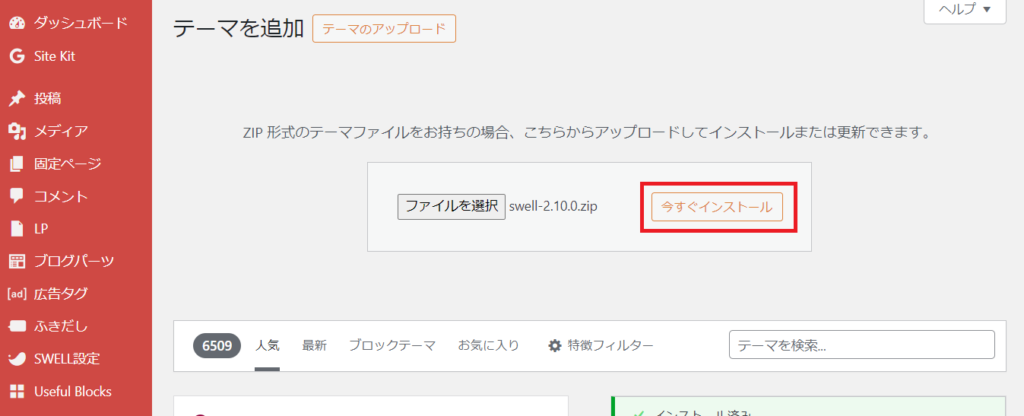
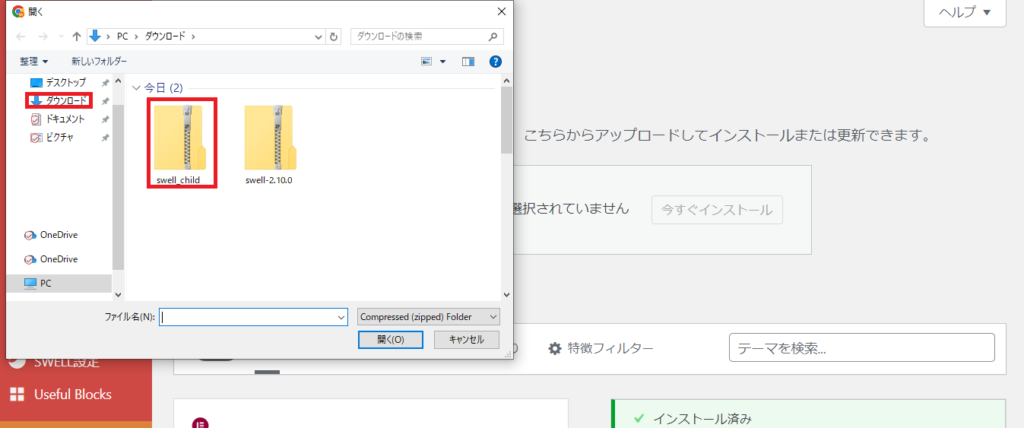
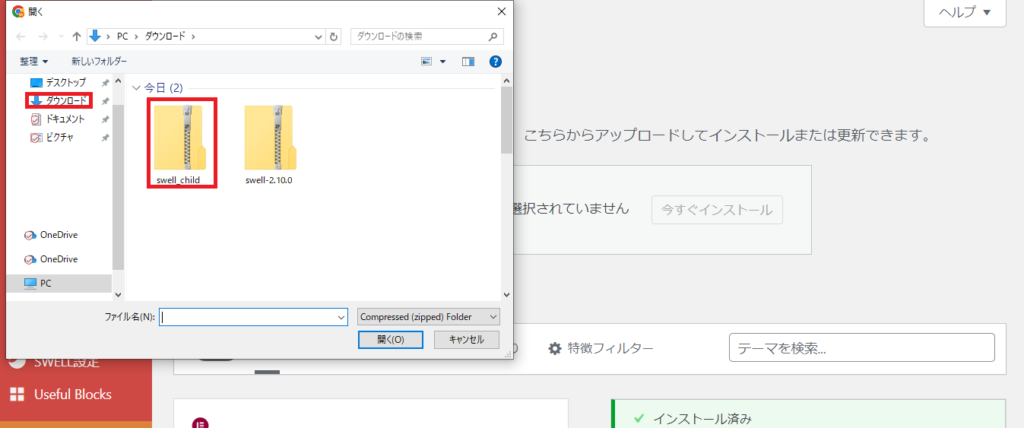
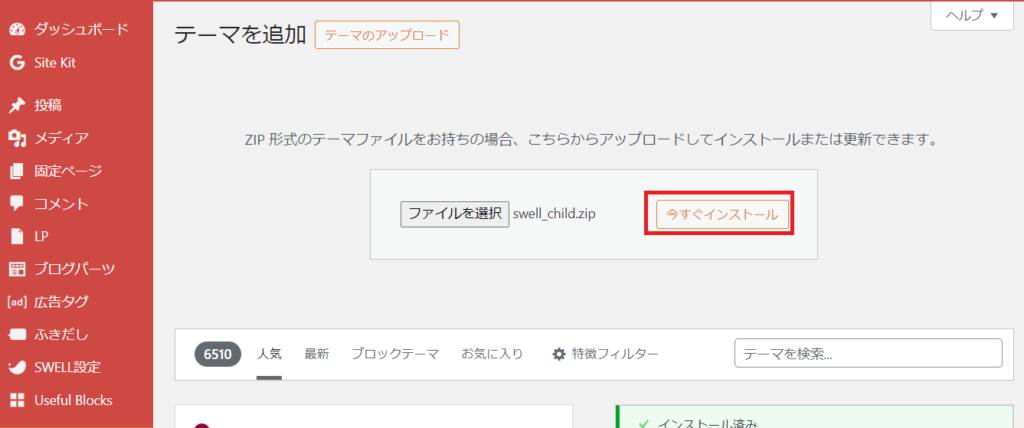
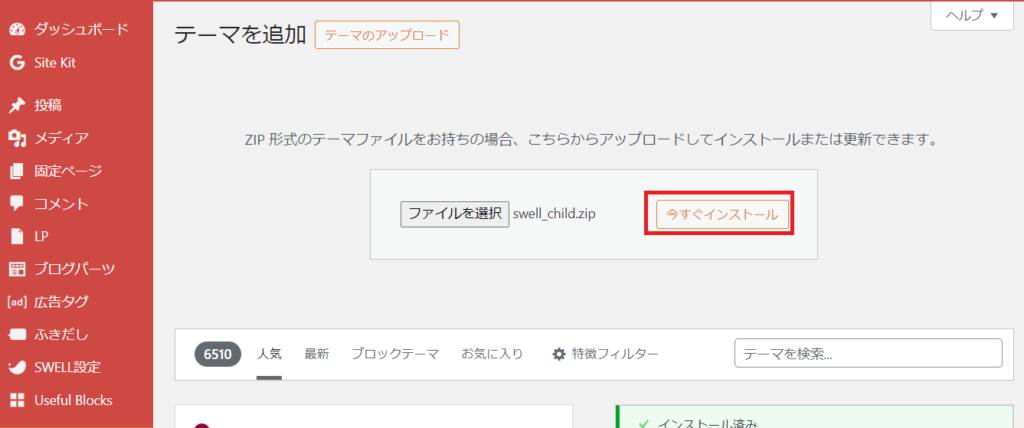
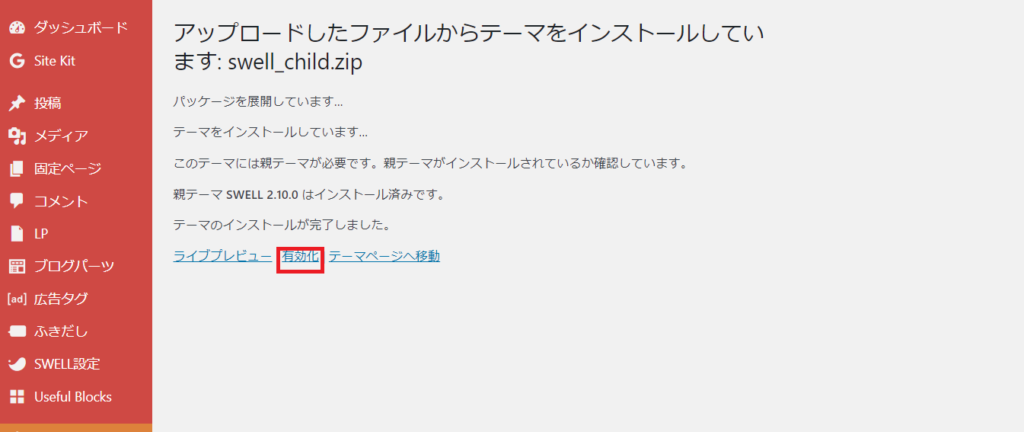
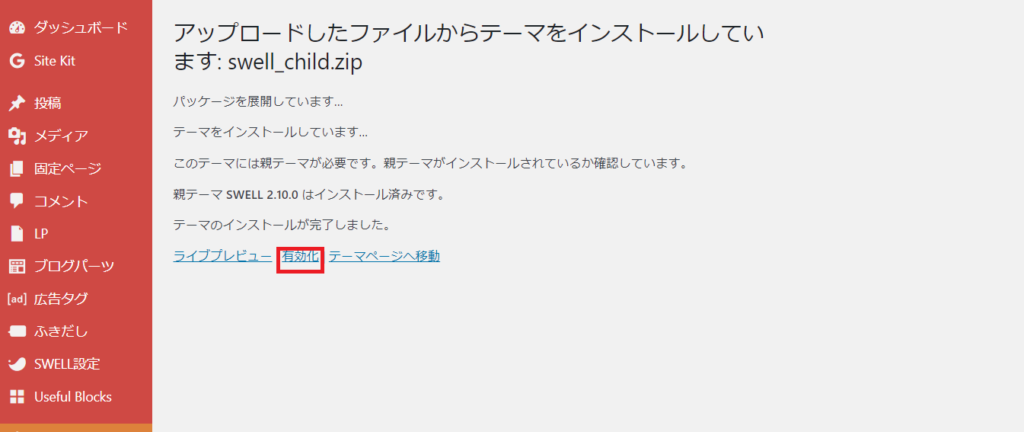
以上でSWELLのインストールが完了です♪
SWELLのユーザー認証
最後にユーザー認証をしておきましょう!
ユーザー認証しておかないとSWELLのテーマのアップデートができないので注意!
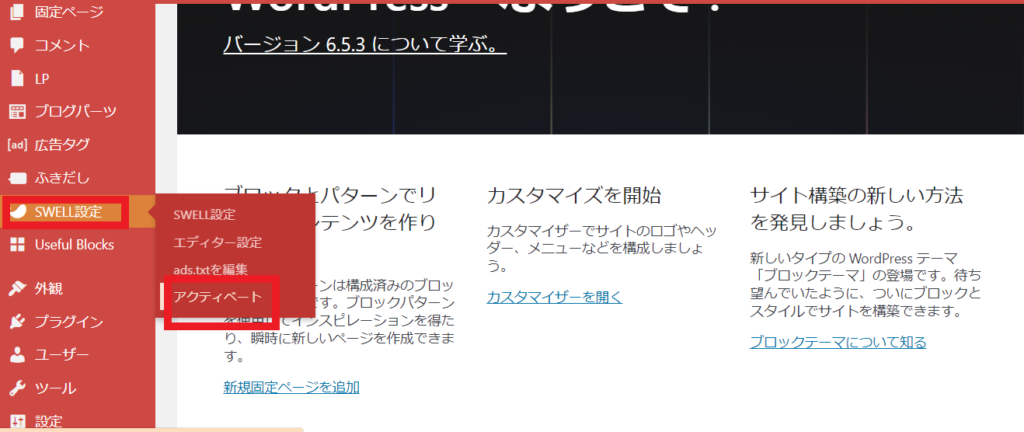
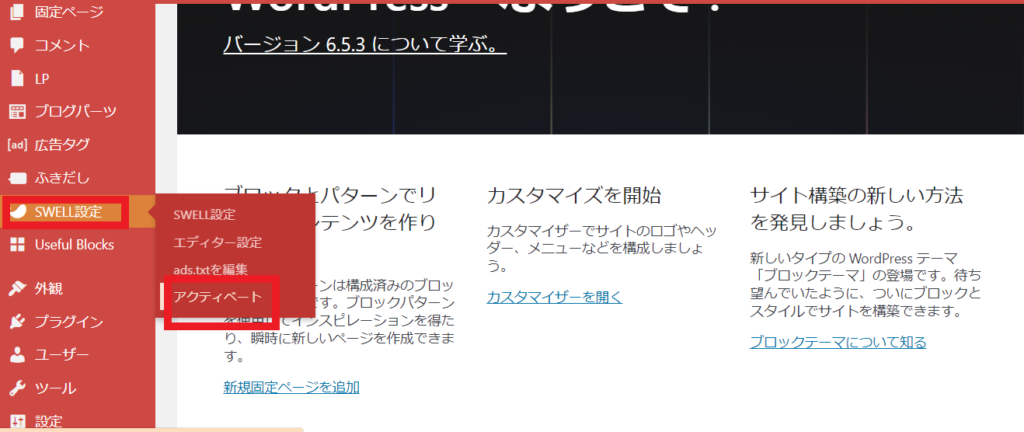
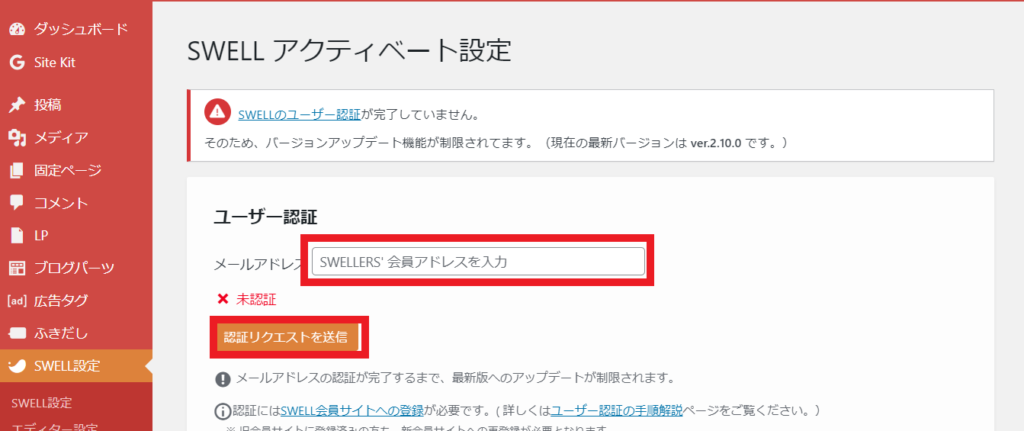
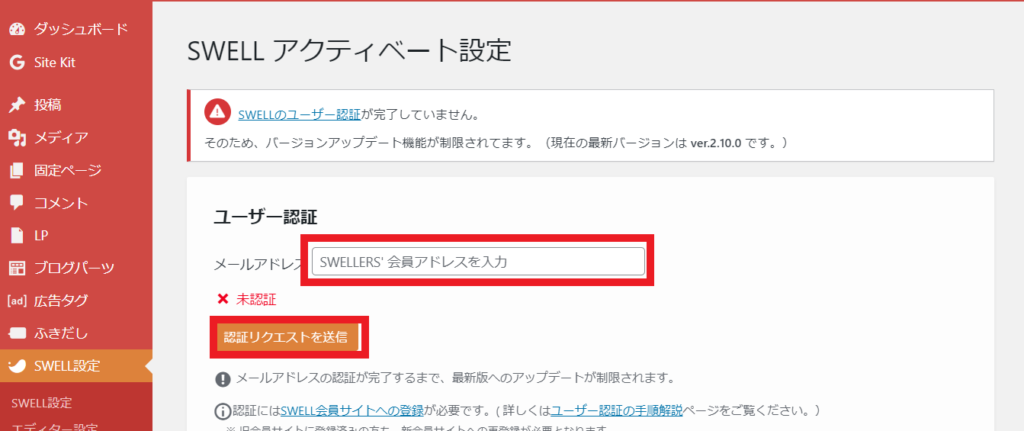
SWELLERS’で登録したメールアドレスを入力します。
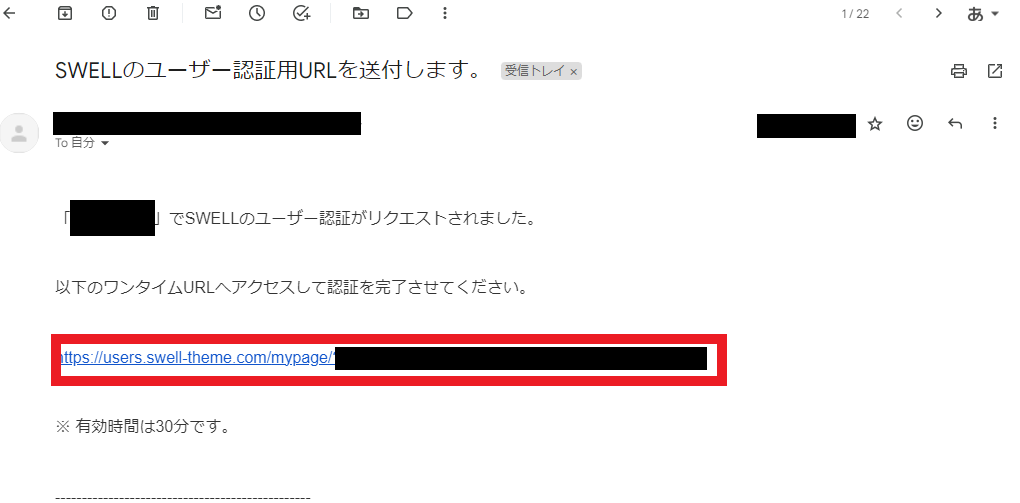
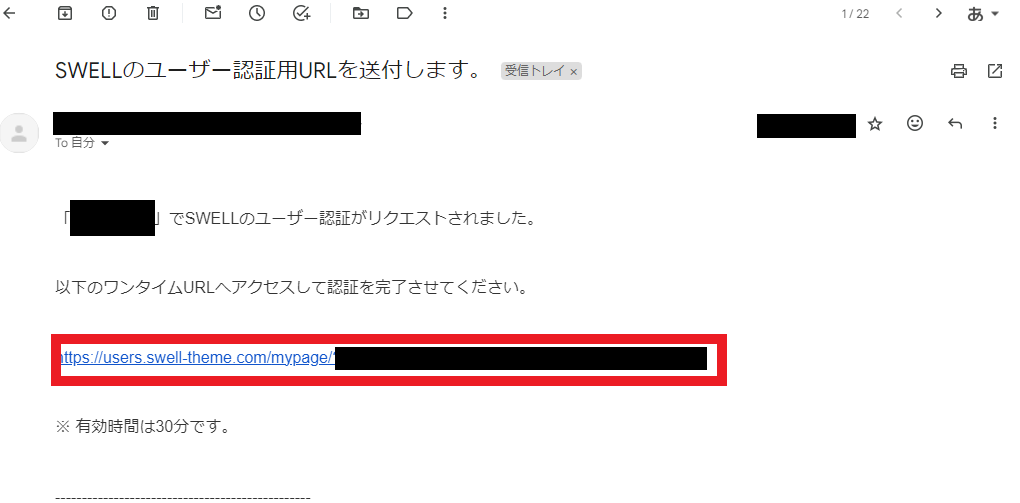
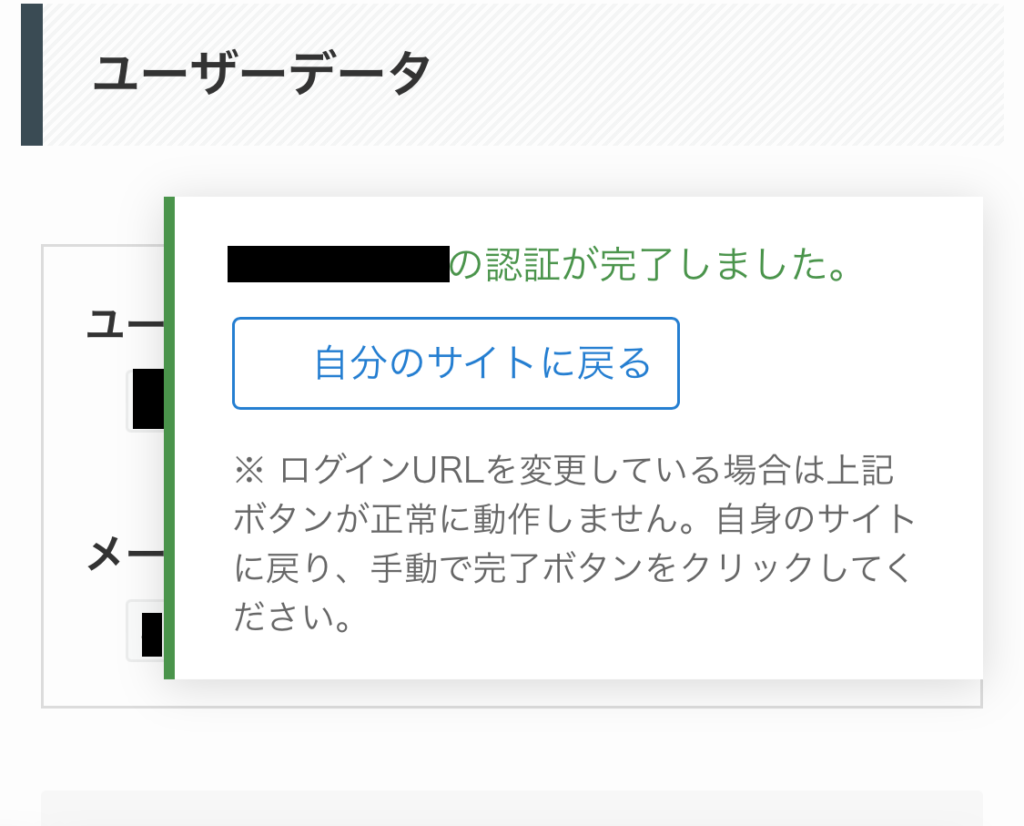
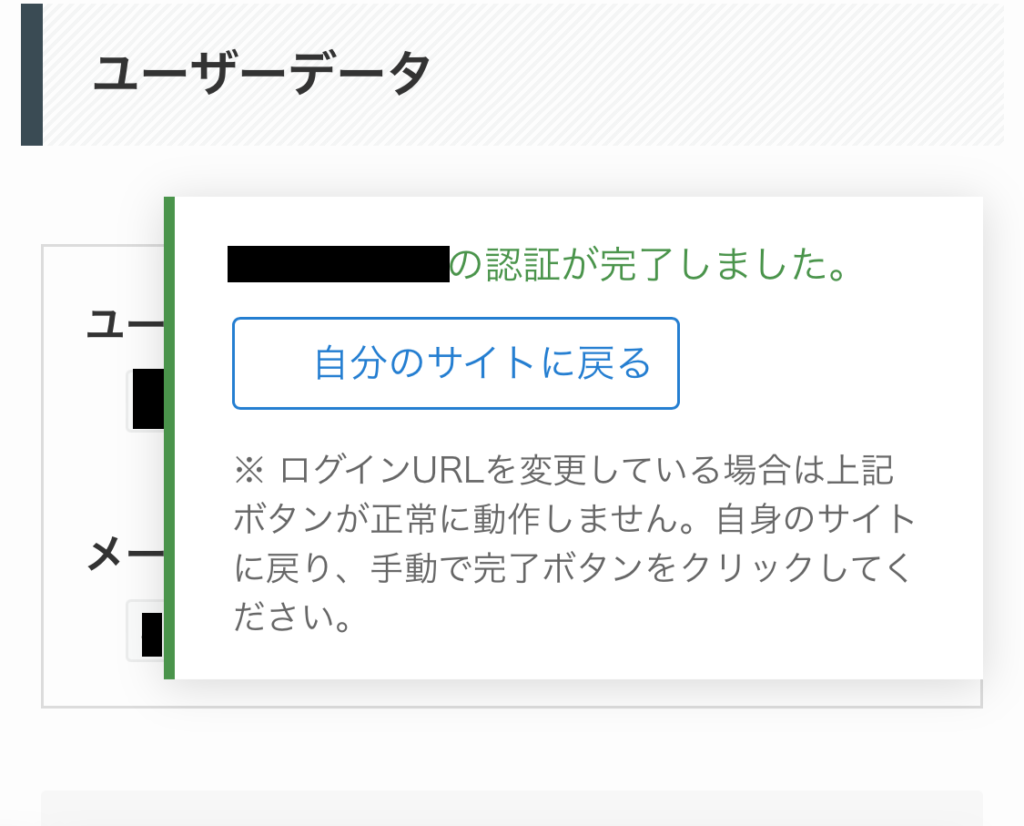
まとめ
今回はWordPressのテーマ、SWELLの申し込みなどのご紹介でした。
ブログを始めたばかりでもなんとかできたのではないでしょうか?
皆さんの自分らしいブログができることを願っています♪


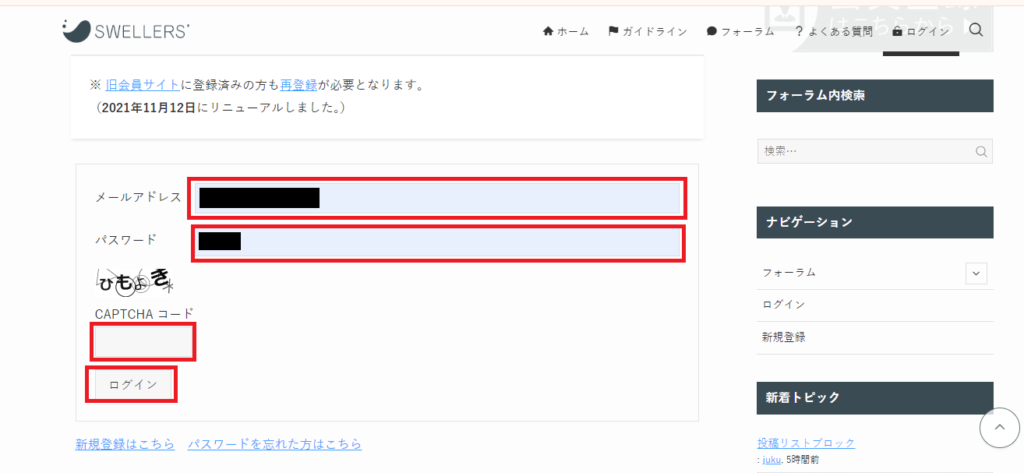




コメント